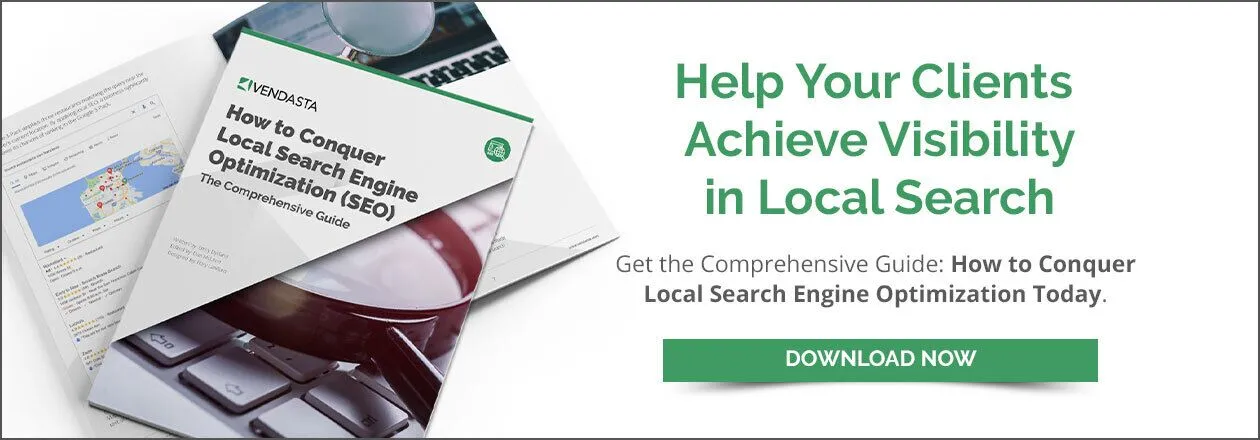Полное руководство по управлению фотографиями в профиле компании в Google.
Опубликовано: 2023-10-17Ключевые выводы
- Добавление фотографий в профиль вашей компании в Google — ключ к созданию хорошего первого впечатления и демонстрации того, что делает ваш бизнес уникальным.
- Вы можете добавлять, редактировать и упорядочивать фотографии в своем профиле, а также удалять фотографии, которые больше не хотите отображать.
- Оптимизация ваших фотографий может помочь улучшить местное SEO и привлечь больше потенциальных клиентов в ваш бизнес.
Все готово, вы заявили и подтвердили свои данные о компании в Google, а также обновили свое имя, часы работы и контактную информацию, но вы не можете не заметить, что чего-то не хватает. Это «что-то» — фотографии. Ваш бизнес-профиль в Google (GBP) часто является первым, что видят пользователи при поиске компании в Интернете. Добавление фотографий в ваш профиль поможет произвести хорошее первое впечатление и продемонстрировать, что делает вас уникальным. Фотографии GBP могут включать изображения витрины магазина, продуктов, услуг, членов команды и т. д.
Станьте для своих клиентов надежным экспертом в области локального SEO. Загрузите «Как добиться локальной поисковой оптимизации (SEO): подробное руководство» прямо сейчас.
В этой статье мы расскажем все, что вам нужно знать о фотографиях в профиле компании в Google. Мы объясним, как добавлять, редактировать и упорядочивать фотографии в профиле, а также как удалять фотографии, которые вы больше не хотите отображать. Мы также поделимся некоторыми местными советами по SEO для оптимизации фотографий и ответим на некоторые часто задаваемые вопросы о фотографиях в профиле компании в Google. К концу этой статьи вы лучше поймете, как использовать фотографии, чтобы улучшить свое присутствие в Интернете и привлечь больше клиентов.
Оглавление
- Что такое фотографии в профиле компании в Google
- Загрузка фотографий в профиль компании Google
- Рекомендации по использованию фотографий в профиле компании в Google
- Устранение неполадок с фотографиями в профиле компании в Google
- Добавление фотографий на свою бизнес-страницу в Google
- Рекомендации по фото
- Редактирование и упорядочение фотографий
- Удаление и удаление фотографий
- Как удалить фотографии из аккаунта профиля компании в Google
- Как удалить фотографии клиентов из вашего аккаунта в профиле компании в Google
- Как удалить фотографии конкурентов из вашего профиля компании в Google
- Геотегирование фотографий
- Загрузка фотографий профиля компании в Google
- Загрузка фотографий профиля компании в Google на компьютер
- Загрузка фотографий профиля компании в Google на мобильное устройство (2 способа)
- Способ №1: приложение в браузере
- Способ №2: использование приложения Google
- Советы по локальному SEO для добавления фотографий в профиль компании в Google
- Используйте качественные фотографии
- Следуйте рекомендациям Google
- Оптимизируйте свои фотографии для SEO
- Используйте разнообразные фотографии
- Используйте контент, созданный пользователями
- Заручитесь помощью экспертов
Что такое фотографии в профиле компании в Google
В прошлом году 87% людей использовали Google для поиска и оценки местных предприятий (BrightLocal). С такими цифрами нет никаких сомнений в том, что бизнес-профиль Google является ценным инструментом для бизнеса, позволяющим демонстрировать свои товары и услуги потенциальным клиентам.
Помимо отзывов и точной контактной информации, одним из наиболее важных аспектов профиля компании в Google являются загружаемые вами фотографии.
Фотографии дают клиентам лучшее представление о том, как выглядит бизнес, какую продукцию он предлагает и общую атмосферу заведения. Важно понимать, как загружать эти изображения и управлять ими, чтобы гарантировать, что они одобрены платформой и правильно отображаются.
Загрузка фотографий в профиль компании Google
Чтобы загрузить фотографии в свой профиль компании в Google, войдите в свою учетную запись и перейдите в раздел «Фотографии». Отсюда вы можете добавить свой логотип, обложку и изображения, демонстрирующие аспекты вашего бизнеса.
Рекомендации по использованию фотографий в профиле компании в Google
У Google есть конкретные рекомендации относительно типов фотографий, которые можно загружать в данные о вашем бизнес-профиле Google. Эти рекомендации созданы для того, чтобы фотографии были качественными и актуальными для вашего бизнеса. Убедитесь, что фотографии:
- В фокусе и хорошо освещен.
- Не размытое и не пиксельное.
- Актуально для вашего бизнеса.
- Без водяных знаков и наложений текста.
- Без оскорбительного или неуместного содержания.
Если ваши фотографии не соответствуют этим правилам, они могут быть не одобрены Google. Если ваши фотографии не одобрены, вы можете отредактировать их и повторить попытку. Важно отметить, что одобрение и отображение ваших фотографий в объявлении может занять некоторое время.
Не забывайте проявлять осторожность при выборе изображений и других типов контента, которые вы хотите разместить в своем объявлении. Если вы публикуете материалы, которые не соответствуют правилам Google, ваша учетная запись может быть заблокирована.
Устранение неполадок с фотографиями в профиле компании в Google
Если ваши фотографии не отображаются в вашем профиле компании в Google, на это может быть несколько причин. Одна из распространенных проблем заключается в том, что фотографии не были одобрены Google. В этом случае вы можете отредактировать фотографии, чтобы убедиться, что они соответствуют рекомендациям Google, и попробовать загрузить их еще раз.
Другая проблема может заключаться в том, что данные о компании еще не проверены. Ваши фотографии появятся на платформе только после того, как вы подтвердите свой бизнес-профиль.
В определенных ситуациях фотографии могут не отображаться в вашем объявлении, потому что они не были помещены в нужную категорию или потому, что для каждого раздела требуется минимальное количество фотографий. Чтобы ваши фотографии отображались правильно, обязательно правильно распределите их по категориям и соблюдайте минимальные требования. Ниже вы найдете примеры категорий, соответствующее минимальное количество фотографий и советы по созданию лучших фотографий. 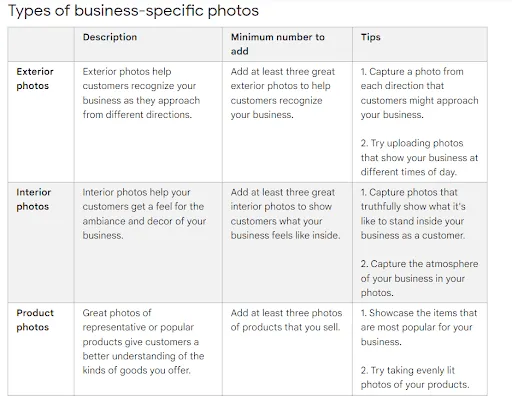
(источник, Google)
Добавление фотографий на свою бизнес-страницу в Google
Фотографии могут помочь пользователям лучше понять ваш бизнес, а также помочь вашей странице выделиться в результатах поиска. Вот как можно добавить фотографии на свою бизнес-страницу в Google:
Шаг 1. Войдите в свою учетную запись бизнес-профиля Google и найдите свою компанию.
Шаг 2: Нажмите на вкладку «Добавить фото» в меню слева.
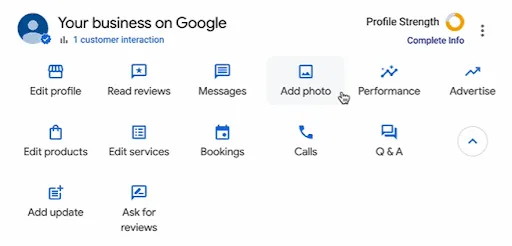
(источник, Киган Эдвардс)
Шаг 3. Нажмите на тип фотографии, которую вы хотите добавить (например, «Логотип», «Фото на обложке» и т. д.).
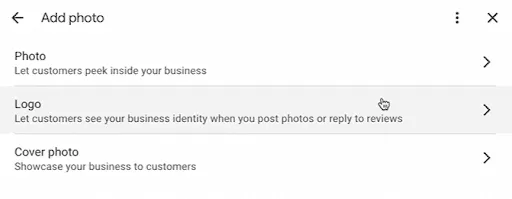
(источник, Киган Эдвардс)
Шаг 4. Выберите фотографию, которую хотите загрузить со своего компьютера или мобильного устройства.
Шаг 5. Нажмите синюю кнопку в левом нижнем углу окна, чтобы добавить фотографию на свою бизнес-страницу в Google.
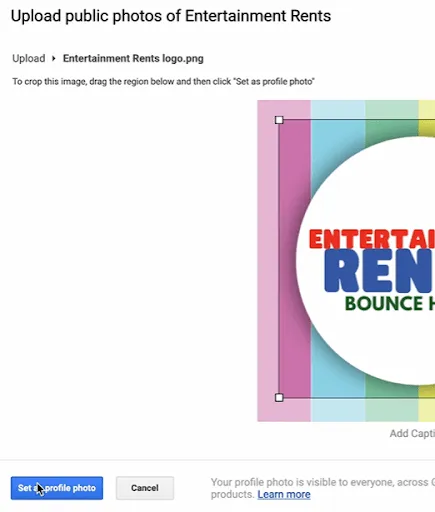
(источник, Киган Эдвардс)
Шаг 6. Подождите, пока Google рассмотрит и одобрит ваши фотографии.
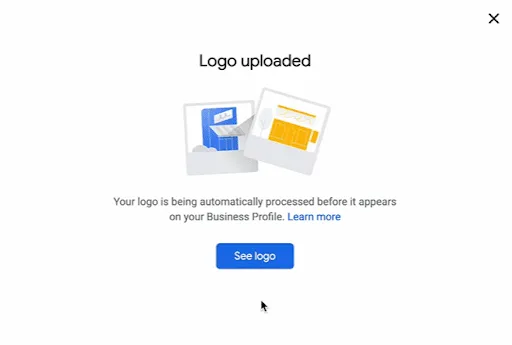
(источник, Киган Эдвардс)
Рекомендации по фото
Ваши фотографии должны быть в формате JPG или PNG и размером от 10 КБ до 5 МБ .
Кроме того, Google рекомендует для оптимального отображения разрешение 720 пикселей в высоту и 720 пикселей в ширину , минимум не менее 250 на 250 пикселей .
Добавляя фотографии на свою бизнес-страницу в Google, также рекомендуется выбирать фотографии, имеющие отношение к вашему бизнесу. Например, если кто-то управляет рестораном, он может захотеть включить фотографии пунктов меню и обеденной зоны, как в этой старой закусочной:
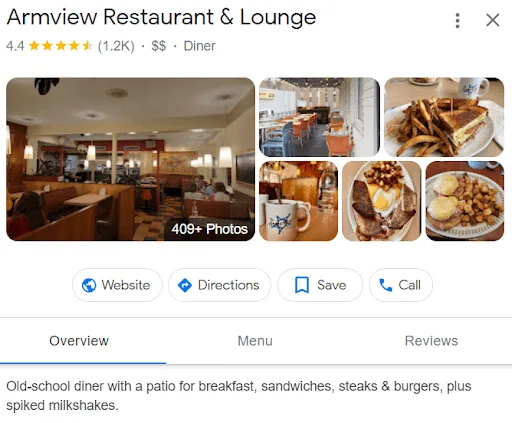
(источник, Google)
Наконец, важно поддерживать актуальность ваших фотографий. Вам следует регулярно добавлять новые фотографии на свою бизнес-страницу в Google, чтобы она была свежей и привлекательной для потенциальных клиентов. Обратите внимание, что этот бизнес, представленный ниже, работает уже много лет и до сих пор регулярно публикует изображения каждые несколько месяцев.
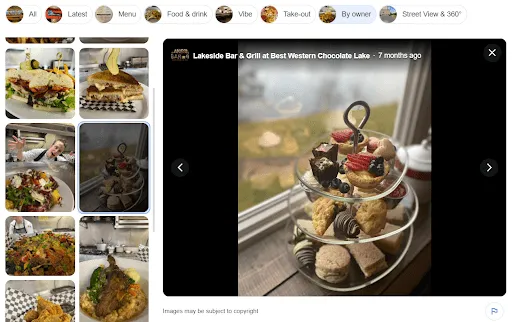
(источник, Google)
Редактирование и упорядочение фотографий
Профиль компании в Google позволяет редактировать загружаемые фотографии, чтобы профиль вашей компании выглядел лучше. Вот как вы можете это сделать:
Шаг 1: Войдите в свою учетную запись в фунтах стерлингов.
Шаг 2. Найдите свою компанию в строке поиска.
Шаг 3. Нажмите на галерею изображений чуть ниже названия вашей компании.
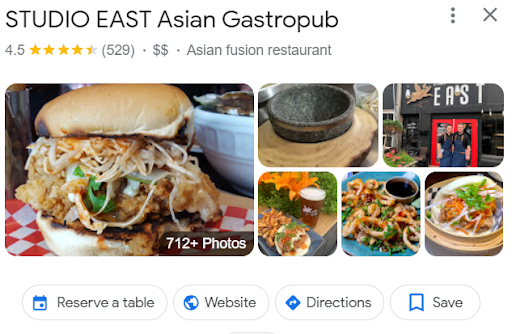
(источник, Google)
Шаг 4. Выберите вкладку «По владельцу» вверху результатов.
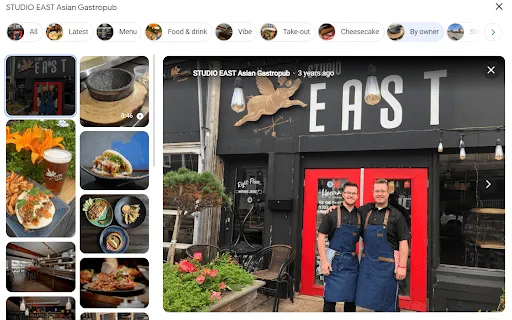
(источник, Google)
Шаг 5: Найдите изображение, которое вы хотите отредактировать. Например, заменить старую обложку на новую.
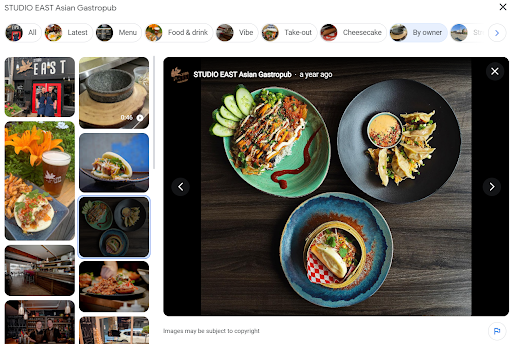
(источник, Google)
Наведя курсор на изображение, вы увидите небольшой значок мусорной корзины. Вы можете удалить старое, уже неактуальное изображение обложки, а затем выполнить шаги, которые мы упомянули в разделе «Добавление фотографий на свою бизнес-страницу Google», чтобы добавить новое.
Выбор обложки сообщает Google, что вы предпочитаете это изображение, представляющее лицо компании. Как только Google рассмотрит ваше изображение и одобрит его, новое фото должно занять место старого. Важно отметить, что хотя мы и просим Google изменить обложку, это скорее предложение, чем команда.
Обложка профиля вашей компании является самой важной, поскольку именно она будет отображаться первой на Картах Google и в результатах поиска. Обязательно выберите высококачественную фотографию, которая хорошо представляет ваш бизнес, и следуйте всем предлагаемым рекомендациям, чтобы помочь Google отличить ваше изображение от других изображений, загруженных в список.
Инструменты и ссылки для профессионального управления профилем компании в Google:
- Советы и рекомендации по написанию описаний профиля компании в Google (с примерами)
- Как удалить учетную запись профиля компании в Google (и когда)
- Можно ли подтвердить профиль компании в Google без открытки?
- Пошаговое руководство по объединению данных в профиле компании в Google
- Ваше руководство о том, как добавить ключевые слова в профиль компании в Google.
- Ваше руководство по добавлению продуктов и управлению ими в профиле компании в Google.
- Что такое номер CID для профиля компании в Google?
- Как предложить клиентам управление профилем компании в Google
Удаление и удаление фотографий
Если вам нужно удалить фотографии из своей учетной записи профиля компании в Google, вы можете использовать несколько различных методов в зависимости от ситуации. Ниже описано, как удалить фотографии в профиле компании в Google.
Как удалить фотографии из аккаунта профиля компании в Google
Чтобы удалить фотографии, которые вы загрузили в свой аккаунт профиля компании в Google, выполните следующие действия:

Шаг 1. Войдите в свою учетную запись бизнес-профиля Google.
Шаг 2: Нажмите на фотографии, найденные в списке.
Шаг 3. Перейдите к фотографиям на вкладке «По владельцу».
Шаг 4: Выберите изображение, которое хотите удалить.
Шаг 5: Нажмите значок корзины в правом верхнем углу фотографии. Оно должно появиться при наведении курсора мыши на изображение.
В результате этого фото будет удалено из вашего профиля компании в Google.
Как удалить фотографии клиентов из вашего аккаунта в профиле компании в Google
Хотя удалить фотографии, которые вы загрузили самостоятельно, относительно просто, удалить загруженное пользователем изображение — не такая уж и простая задача. Если клиент добавил в ваш профиль компании в Google фотографию, которая не имеет отношения к вашему бизнесу, неуместна или нарушает какие-либо правила Google, вы можете отметить это изображение и объяснить, почему его следует удалить. Вот как это сделать:
Шаг 1. Войдите в свою учетную запись бизнес-профиля Google.
Шаг 2: Нажмите на фотографии, найденные в объявлении, чтобы открыть галерею изображений.
Шаг 3. Выберите загруженное пользователем изображение, которое вы хотите удалить.
Шаг 4: Нажмите на маленький флажок, который находится внизу изображения.
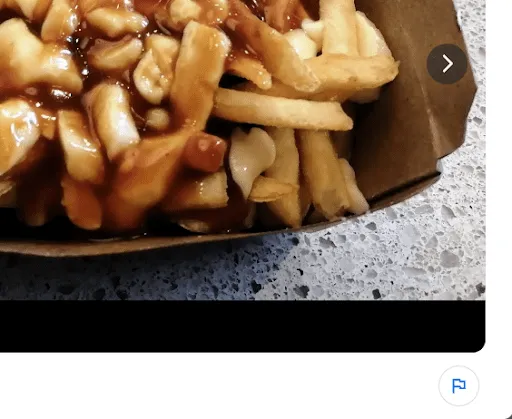
(источник, Google)
Шаг 5. Заполните форму, объяснив, почему вы отмечаете фотографию.
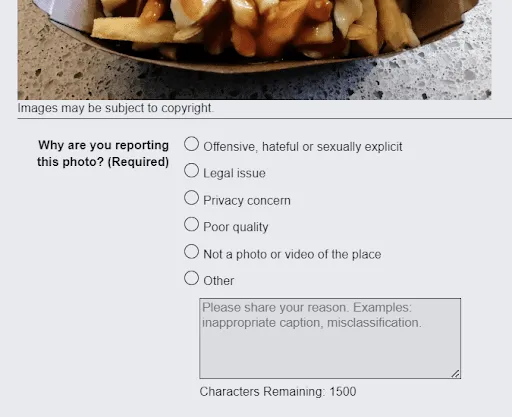
(источник, Google)
После пометки Google проверит изображение, чтобы определить, следует ли его удалить, и удалит его, как только запрос будет одобрен.
Как удалить фотографии конкурентов из вашего профиля компании в Google
Изображения конкурентов, размещенные в вашем объявлении, противоречат правилам Google, поскольку они не имеют отношения к вашему заведению. Платформа может удалить фотографии самостоятельно, но если вы заметили, что этот процесс занимает некоторое время, стоит немного подтолкнуть платформу. Вы можете выполнить те же действия, которые мы обсуждали, чтобы пометить контент, загруженный пользователем, и уведомить Google о нежелательном контенте.
Геотегирование фотографий
Геотегирование предполагает добавление к вашим фотографиям географической информации, такой как координаты широты и долготы, что потенциально может помочь Google определить местоположение вашего бизнеса для органического поиска.
Существует несколько способов присвоить фотографиям геотеги для профиля компании в Google. Один из способов — использовать такой инструмент, как GeoTagSeo или GeoImgr. Эти инструменты позволяют вам загрузить свою фотографию и добавить информацию о местоположении в метаданные фотографии.
Идея состоит в том, что если вы прикрепите информацию о местоположении (геотеги) к своим фотографиям перед добавлением их в свой профиль компании в Google, это потенциально может повысить эффективность вашего бизнеса в результатах местного поиска.
Однако Google уже располагает данными о местоположении вашего бизнеса, поэтому геотеги на ваших фотографиях в фунтах стерлингов несколько излишни. Кроме того, Google удалил все технические данные (мета/EXIF) из фотографий во время загрузки.
Это не обязательно означает, что Google вообще игнорирует геотеги, поскольку он может сохранить эту информацию, прежде чем удалить ее из изображения. Тем не менее, независимо от того, учитывает ли Google геотеги при загрузке фотографий, геотеги не оказывают существенного влияния на рейтинг вашего объявления в местных поисковых системах (Local Marketing Institute).
Часто задаваемые вопросы. Как Google собирает информацию о местных компаниях?
Google не использует только один источник для получения информации о местных каталогах. Они получают их из разных мест, и если вы знаете, где они находятся, вы сможете лучше всего настроить свою локальную стратегию поиска. Google получает информацию от:
- Общедоступная информация
- Сторонние источники
- Пользовательские данные
- Взаимодействие с Google
Чтобы узнать больше, прочтите нашу статью о том, как собираются и получаются данные о местных компаниях Google.
Загрузка фотографий профиля компании в Google
Со временем фотографии, логотипы и другие материалы брендинга могут быть потеряны, удалены или не могут быть сохранены в резервной копии. В этом вам может помочь ваш бизнес-профиль в Google. Google действительно хорошо хранит информацию, поэтому вы можете быть уверены, что срок действия всех одобренных фотографий, добавленных в ваш список, не истечет. Если вы хотите загрузить фотографии из своего профиля компании в Google, например логотип или фотографию витрины, вы можете легко сделать это, выполнив несколько простых шагов. Существуют разные способы загрузки фотографий профиля компании в Google в зависимости от используемого устройства. Вот несколько методов, которые вы можете попробовать:
Загрузка фотографий профиля компании в Google на компьютер
Чтобы загрузить фотографии из данных о компании в Google на свой персональный компьютер, вы можете выполнить следующие действия:
Шаг 1. Перейдите в профиль компании Google и войдите в свою учетную запись.
Шаг 2: Нажмите на фотографии, которые появятся в вашем объявлении.
Шаг 3. Выберите фотографию, которую хотите загрузить.
Шаг 4. Щелкните изображение правой кнопкой мыши и выберите «Сохранить изображение как…».
Шаг 5: Выберите желаемое имя для фотографии (необязательно).
Шаг 6: Нажмите «Сохранить» внизу, чтобы сохранить файл на свой компьютер.
Совет: Google позволяет загружать полноразмерное изображение на платформу, поэтому вам не нужно открывать фотографию в новом окне, чтобы получить полное разрешение.
Загрузка фотографий профиля компании в Google на мобильное устройство (2 способа)
Способ №1: приложение в браузере
Чтобы загрузить фотографии из профиля компании Google на мобильное устройство, вы можете выполнить следующие действия в предпочитаемом вами браузерном приложении:
Шаг 1. Откройте браузерное приложение по вашему выбору (например, Chrome, Safari и т. д.).
Шаг 2. Найдите свою компанию в строке поиска Google в браузере и выберите свое объявление из появившегося списка вариантов.
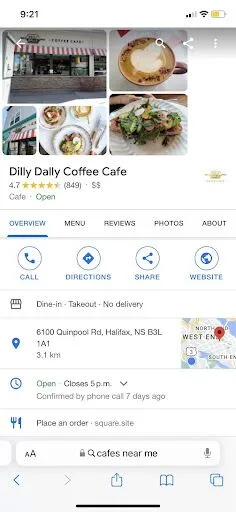
(источник, Google)
Шаг 3. Нажмите на изображения, которые появляются в вашем списке GBP, и выберите фотографию, которую хотите загрузить.
Шаг 4. Нажмите на трехточечное меню, расположенное в правом верхнем углу фотографии, и выберите «Пожаловаться на фотографию» (не волнуйтесь, это не приведет к немедленному пометке фотографии).

(источник, Google)
Шаг 5: Изображение появится в верхней части формы отчета. Вы можете нажать на изображение, и появится возможность сохранить фотографию.
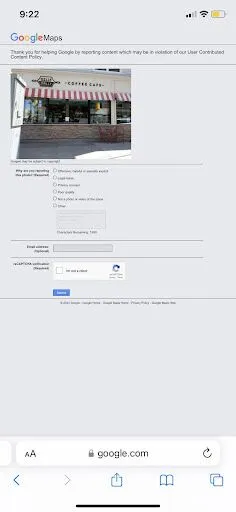
(источник, Google)
Шаг 6: Нажмите «Сохранить», чтобы загрузить фотографию на мобильное устройство.
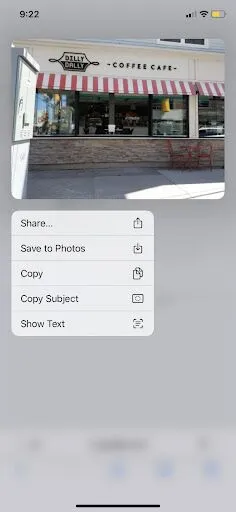
(источник, Google)
Способ №2: использование приложения Google
Если на вашем телефоне установлено приложение Google, вы можете сократить этот процесс на несколько шагов. Загрузка изображений таким способом аналогична загрузке изображений на настольный компьютер и не требует нажатия кнопки «Пожаловаться на фотографию».
Шаг 1. Откройте приложение Google и найдите название своей компании.
Шаг 2. Выберите свое объявление из появившегося списка вариантов.
Шаг 3: Нажмите на изображения чуть ниже названия вашей компании.
Шаг 4. Выберите фотографию, которую хотите загрузить.
Шаг 5: Нажимайте на изображение, пока не появится опция сохранения фотографии.
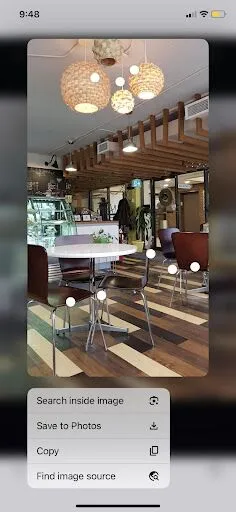
(источник, Google)
Шаг 6: Нажмите «Сохранить в фотографиях», чтобы загрузить изображение на свое устройство.
Советы по локальному SEO для добавления фотографий в профиль компании в Google
Вы можете сделать свой профиль GBP еще лучше, добавив фотографии хорошего качества, что также повысит видимость вашей компании в местных результатах поиска. Не забывайте время от времени менять свои фотографии, чтобы ваш профиль выглядел новым и интересным для потенциальных клиентов. Вот несколько советов по размещению фотографий в вашем профиле GBP, которые повысят эффективность вашего бизнеса в локальном поиске:
Используйте качественные фотографии
Качественные фотографии необходимы для того, чтобы произвести хорошее впечатление на потенциальных клиентов. Убедитесь, что ваши фотографии четкие, хорошо освещенные и в фокусе. Избегайте использования размытых изображений или изображений с низким разрешением, поскольку они могут сделать ваш бизнес непрофессиональным.
Следуйте рекомендациям Google
У Google есть особые правила относительно типов фотографий, которые можно загружать в ваш профиль GBP. Обязательно соблюдайте эти рекомендации, чтобы избежать возможного отказа в загрузке или удалении ваших фотографий. Например, избегайте использования стоковых фотографий или изображений с водяными знаками.
Совет от профессионала: дело не в вас, а в Google.
Заметили ли вы, что некоторые бизнес-профили ваших клиентов в Google получают меньше просмотров и взаимодействий? Вам может быть интересно, что происходит.
Хорошая новость в том, что беспокоиться не о чем. Это снижение активности связано с недавним обновлением API от Google. Они внесли это изменение, чтобы обеспечить более точную информацию в этих профилях и показывать правильные условия поиска для местных предприятий.
Ознакомьтесь с нашей статьей о новом обновлении Google Business Profile Insights, которая поможет вам сориентироваться в этих изменениях.
Оптимизируйте свои фотографии для SEO
Помимо использования качественных фотографий, вам также следует оптимизировать их для SEO. Это включает в себя использование описательных имен файлов и тегов alt, включающих соответствующие ключевые слова. Рассмотрите возможность использования имени файла, например «boston-coffee-shop.jpg», а не невзрачного имени, например «IMAGE012.jpg». Вы также можете попробовать использовать различные подходящие ключевые слова для каждой отдельной фотографии в вашей коллекции.
Кроме того, не бойтесь время от времени проводить генеральную уборку вашего листинга в фунтах стерлингов. Просмотрите свои старые фотографии и удалите все, что может быть устаревшим или уже неактуальным. Также следите за контентом, загружаемым пользователями, и отмечайте все, что может не относиться к вашему бизнесу или является неприемлемым.
Используйте разнообразные фотографии
Сюда входят фотографии внешнего вида, интерьера, команды, продуктов или услуг вашего бизнеса. Использование разнообразных фотографий может помочь потенциальным клиентам лучше понять суть вашего бизнеса. При загрузке изображений обязательно правильно классифицируйте их по наиболее подходящему варианту.
Используйте контент, созданный пользователями
Пользователи доверяют изображениям, размещенным клиентами, больше, чем тщательно подобранному контенту, добавленному компанией. Когда клиенты делятся фотографиями своих впечатлений в вашем заведении, это дает достоверное представление о том, что вы предлагаете.
Если вы видите в социальных сетях изображение, которое идеально соответствует вашим потребностям, спросите пользователя, можете ли вы поделиться фотографией на своем GBP, чтобы продемонстрировать свои продукты или услуги в действии. Более того, вы можете предложить им самостоятельно добавить изображение в список, если они кажутся восприимчивыми к этой идее.
Пример: если вы управляете магазином одежды, и покупатель публикует фотографию в одном из ваших последних поступлений, попросите разрешения разместить это изображение на ваших фунтах стерлингов и выделите диапазон размеров или цветов, которые все еще доступны.
Заручитесь помощью экспертов
Подумайте о том, чтобы обратиться за помощью к экспертам по управлению листингами, чтобы обеспечить актуальность и оптимизацию вашего бизнес-профиля в Google. Эти специалисты хорошо разбираются в соблюдении рекомендаций Google, оптимизации фотографий для SEO и поддержании привлекательного профиля в фунтах стерлингов. Привлечение помощи экспертов поможет вам эффективно управлять своим присутствием или присутствием вашего клиента в Интернете, экономя ваше время и ресурсы.